近期有朋友咨询如何高效地为多张照片批量添加水印。本文将以2345pic图像处理工具搭配一款签名生成软件为例,手把手演示具体操作流程,助你轻松完成照片水印批量添加。
1、 首先需要准备一个水印素材图片。推荐使用签名生成类工具来制作个性化手写签名水印。网上此类工具丰富,任选一款即可。打开后输入中文名与英文名,如“张三”和“sanZhang”。建议设置为白色背景、黑色字体,这样生成的水印清晰度高,在后续叠加到照片上时既明显又不会破坏原图美感。
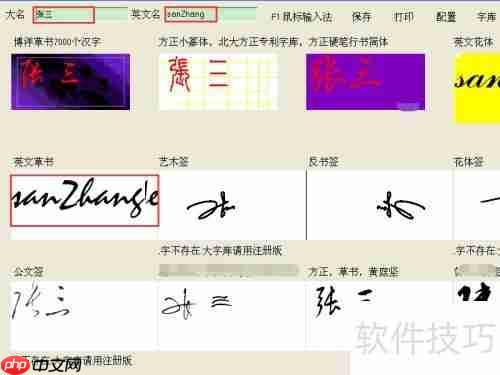


2、 接下来可搜索并下载2345PIC软件,安装后即可使用,界面友好,功能直观,适合批量操作。

3、 进入软件后选择“批量处理”功能,点击“批量添加水印”选项。
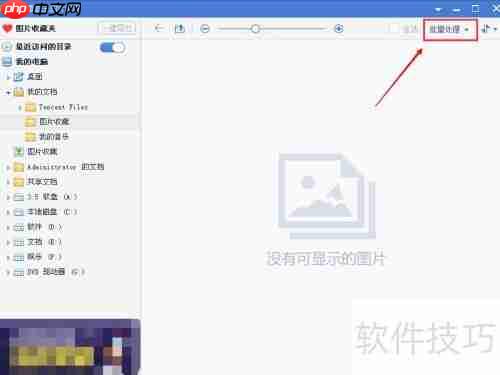
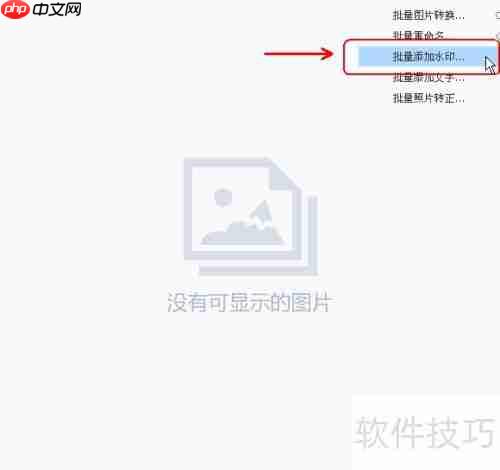
4、 点击“添加”按钮,导入需要加水印的照片。支持全选(Ctrl+A)或按住Ctrl键多选,选好后点击“打开”完成导入。

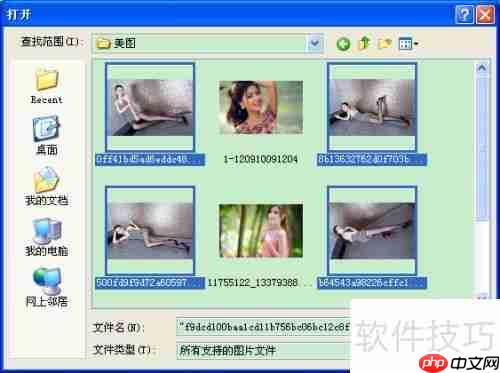
5、 导入的照片会显示在左侧列表中。点击右上角的“选择图片”按钮,将之前制作好的签名水印图导入,作为本次添加的水印内容。


网趣网上购物系统支持PC电脑版+手机版+APP,数据一站式更新,支持微信支付与支付宝支付接口,是专业的网上商城系统,网趣商城系统支持淘宝数据包导入,实现与淘宝同步更新!支持上传图片水印设置、图片批量上传功能,同时支持订单二次编辑以及多级分类隐藏等实用功能,新版增加商品大图浏览与列表显示功能,使分类浏览更方便,支持最新的支付宝即时到帐接口。
6、 双击桌面上保存的签名文件,即可快速查看水印效果是否符合预期。

7、 在设置界面中调整水印大小和透明度,建议透明度设置稍高一些,确保水印可见但不喧宾夺主。位置可设为居中或其他合适布局,通过实时预览功能查看叠加效果,保证整体视觉协调。
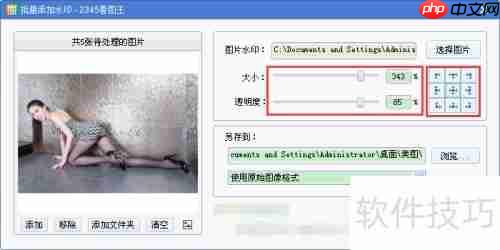
8、 确认无误后,点击“开始添加水印”,程序将快速处理所有选中照片。
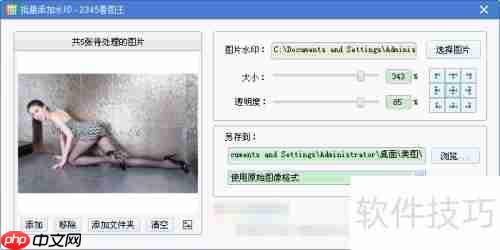
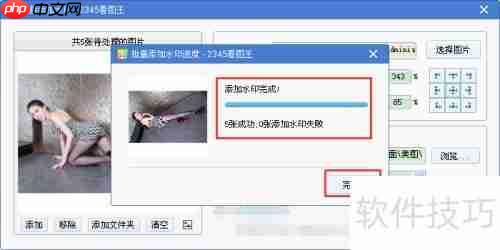
9、 处理完成后点击“完成”,系统会自动跳转至输出文件夹,方便直接查看已添加水印的照片效果。


































